Kāda ir jūsu iPhone lielākā video ietilpība?

Sākot ar iOS 17, lietotāji var pārbaudīt video ietilpību iPhone tālrunī, lai vajadzības gadījumā varētu izdzēst vai samazināt video izmēru.

Videoklipu glabāšana iPhone tālrunī arī aizņems daudz atmiņas un iCloud krātuves. Tāpēc ir daudzi veidi, kā samazināt video izmēru iPhone tālrunī , atbrīvojot iPhone atmiņu. Tātad, vai jūs zināt, kas ir jūsu iPhone lielas ietilpības video? Sākot ar iOS 17, lietotāji var pārbaudīt video ietilpību iPhone tālrunī, lai vajadzības gadījumā varētu izdzēst vai samazināt video izmēru. Tālāk esošais raksts palīdzēs jums atrast lielus videoklipus iPhone tālrunī.
Kā iPhone tālrunī atrast lielus videoklipus
1. darbība:
iPhone saskarnē noklikšķiniet uz Iestatījumi , pēc tam noklikšķiniet uz Vispārīgi iestatījumi . Pārslēdzieties uz nākamo saskarni, lietotāji noklikšķina uz iPhone Capacity , lai pārbaudītu pašreizējo iPhone jaudu.
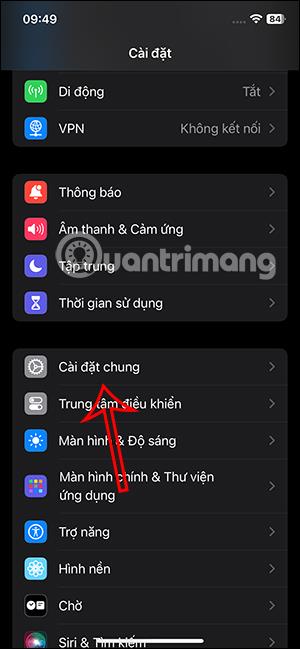
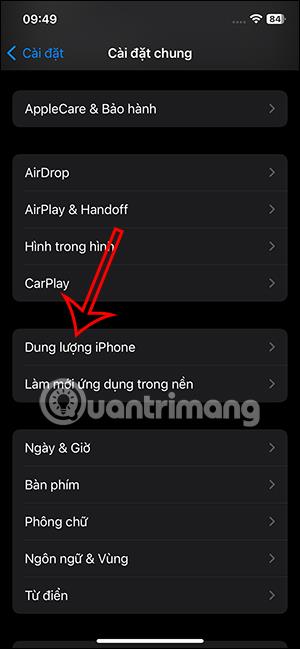
2. darbība:
Šajā jaunajā saskarnē lietotāji redzēs, cik daudz pašreizējās jaudas iPhone ir atlicis un kopējā jauda ir aizņemta. Tālāk ir norādīta jauda, ko katra lietojumprogramma izmanto iPhone tālrunī. Mēs noklikšķiniet uz lietojumprogrammas Fotoattēli, lai pārbaudītu.
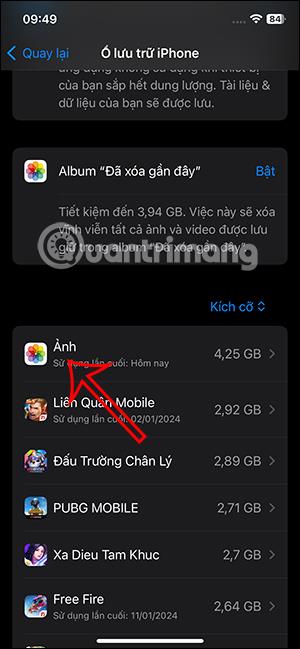
3. darbība:
Turpiniet noklikšķiniet uz Pārskatīt savus videoklipus , lai atrastu jūsu iPhone tālrunī saglabātus videoklipus ar lielu ietilpību. Rezultātā iPhone tālrunī redzēsit visus lielos videoklipus . Videoklipa lieluma secība būs no liela līdz mazam, lai to būtu vieglāk skatīt.
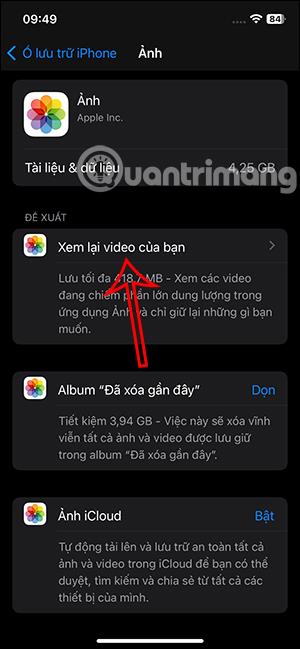

4. darbība:
Lai iPhone tālrunī izdzēstu lielus videoklipus, kad tos vairs neizmantojat, nospiediet Atlasīt, pēc tam pieskarieties videoklipiem, kurus vēlaties dzēst , un tālāk pieskarieties atkritnes ikonai .
Visbeidzot, noklikšķiniet uz Dzēst no šī iPhone, lai izdzēstu lielus videoklipus no iPhone.
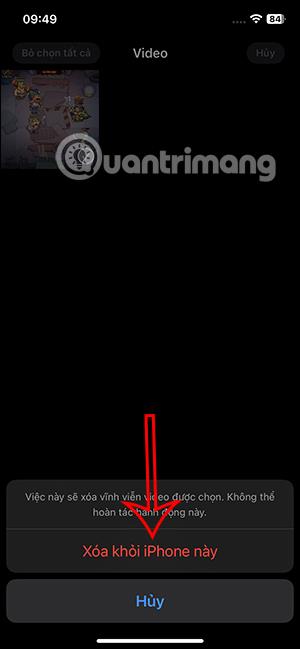
Sound Check ir neliela, bet diezgan noderīga funkcija iPhone tālruņos.
iPhone lietotnē Fotoattēli ir atmiņu funkcija, kas izveido fotoattēlu un videoklipu kolekcijas ar mūziku, piemēram, filmu.
Kopš pirmās palaišanas 2015. gadā Apple Music ir izaudzis ārkārtīgi liels. Līdz šim tā ir pasaulē otrā lielākā maksas mūzikas straumēšanas platforma pēc Spotify. Papildus mūzikas albumiem Apple Music ir arī mājvieta tūkstošiem mūzikas videoklipu, diennakts radiostaciju un daudzu citu pakalpojumu.
Ja vēlaties savos videoklipos iekļaut fona mūziku vai, konkrētāk, ierakstīt atskaņoto dziesmu kā videoklipa fona mūziku, ir ļoti vienkāršs risinājums.
Lai gan iPhone tālrunī ir iebūvēta lietotne Weather, dažreiz tā nesniedz pietiekami detalizētus datus. Ja vēlaties kaut ko pievienot, App Store ir daudz iespēju.
Papildus fotoattēlu kopīgošanai no albumiem lietotāji var pievienot fotoattēlus koplietotajiem albumiem iPhone tālrunī. Varat automātiski pievienot fotoattēlus koplietotajiem albumiem, atkārtoti nestrādājot no albuma.
Ir divi ātrāki un vienkāršāki veidi, kā Apple ierīcē iestatīt atpakaļskaitīšanu/taimeri.
App Store ir tūkstošiem lielisku lietotņu, kuras jūs vēl neesat izmēģinājis. Parastie meklēšanas vienumi var nebūt noderīgi, ja vēlaties atklāt unikālas lietotnes, un nav patīkami sākt bezgalīgu ritināšanu ar nejaušiem atslēgvārdiem.
Blur Video ir programma, kas aizmiglo ainas vai jebkuru saturu, ko vēlaties tālrunī, lai palīdzētu mums iegūt attēlu, kas mums patīk.
Šis raksts palīdzēs jums instalēt Google Chrome kā noklusējuma pārlūkprogrammu operētājsistēmā iOS 14.









